Hẹn giờ tắt máy tính bằng lệnh Run đơn giản chỉ với vài thao tác. Hiện có nhiều phần mềm hỗ trợ việc hẹn giờ tắt máy, nhưng bạn sau đây Bít Tuốt Blog xin giới thiệu với các bạn cách thực hiện bằng tay mà không cần nhờ đến sự hỗ trợ của phần mềm rất nhanh và đươn giản.
Cách hẹn giờ tắt máy tính bằng lệnh Run đơn giản
Để bắt đầu bạn vào Run bằng cách nhấn Start=> Run hoặc ấn phím tắt Windows +R
Sau đó gõ lệnh sau vào khung Run
shutdown -s -t 500 -c : “May tinh se tat sau 500 giay nua”
Giải thích từng ký tự trong đoạn lệnh- shutdown : là lệnh tắt chung
- -s : là hành động thực hiện ( ở đây là tắt mắt -s = shutdown )
- -t : sau bao nhiêu thời gian thì thực hiện lệnh ( tính bằng giây )
- 500 : là sau 500 giây sẽ thực hiện lệnh
- -c : là lời ghi chú đi kèm ( có thể bỏ -c )
- Sau đó nhấn Enter để thực thi đoạn lệnh này
Cách hủy lệnh tắt máy tính bằng CMD
Nếu vô tình thực hiện lệnh tắt máy tính nhưng bạn vẫn còn công việc đang làm dở chưa kịp lưu lại. Bạn có thể hủy lệnh tắt máy bên trên bằng cách nhập vào khung Run đoạn lệnh sau và nhấn Enter:
shutdown -a
Hẹn giờ tắt máy tính theo tên máy được kết nối trong mạng Lan
Đầu tiên, bạn vào Run và nhập vào:
shutdown -i
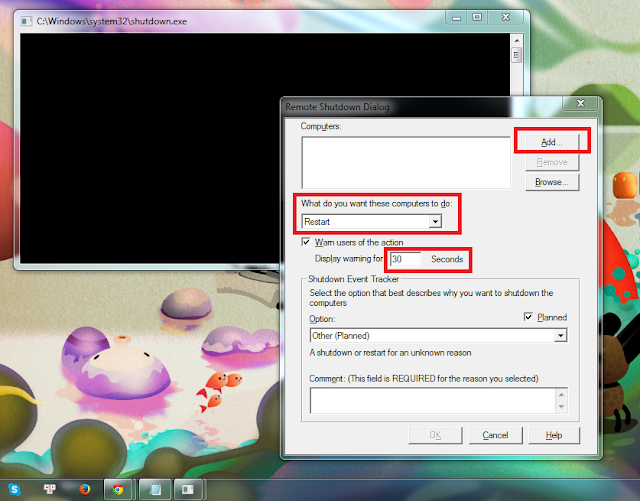
Bạn nhập tên máy tính cần hẹn giờ tắt máy vào khung Computer, nếu không nhớ thì bạn nhấn nút Add để hiện ra các danh sách máy tính hiện có.
- Lựa chọn hành động thực hiện lệnh tắt máy hoặc khởi động lại ở mục What do you want theses computers to do
- Tích vào ô và chọn khoảng thời gian để thực hiện lệnh tắt máy
- Tại khung Shutdown Event Trackers, bạn chọn mục Hardware
- Common là khung thông báo: Nhắn tin gì đó cho nạn nhân biết là bạn đã “Hẹn giờ tắt hệ thống máy tính của họ”
Tạo File hẹn giờ tự động tắt máy tính 1 Click
Để không mất nhiều thời gian cho việc vào Run, rồi nhập Code này nọ. Bạn tạo 1 file TXT mới,Copy nội dung sau vào file vừa tạo đó:
shutdown -s -t 10 -c “May tinh se tat sau 10 giay nua” Lưu lại với định dạng .bat, ví dụ: shutdown .bat
Chúc các bạn thành công !

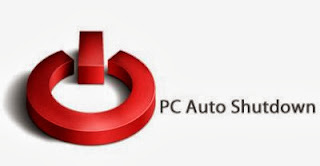

No comments: